Ha szükség van a már begépelt szöveg megváltoztatására a benne ismételten említett kifejezések némelyikén, valaminek vagy másnak a neve sokszor megismétlődik, akkor nem szükséges „manuálisan” megtenni. Nehéz olyan szövegszerkesztőt találni, amely nem képes önállóan megtalálni az összes előfordulást egy szó, egy karakterkombináció vagy egy kifejezés szövegében, és mindet lecseréli az Ön által megadott betűkészlettel. A Microsoft Word szövegszerkesztő sem kivétel.
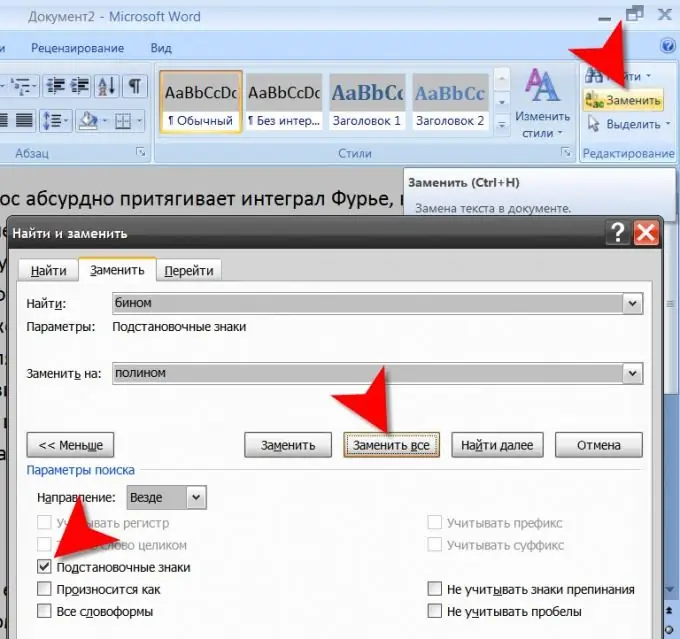
Utasítás
1. lépés
Indítsa el a szövegszerkesztőt, és töltse be a kicserélendő dokumentumot. A fájl keresésére és megnyitására szolgáló szokásos párbeszédpanel a Word menüből vagy a CTRL és O billentyűk (orosz betű Щ) egyidejű megnyomásával érhető el.
2. lépés
Másolja a kicserélni kívánt szót, szó egy részét vagy kifejezést a betöltött dokumentum szövegébe. Természetesen lehetséges lesz a kívánt szöveg beírása a billentyűzetről, de másoláskor a hibázás valószínűsége jelentősen csökken.
3. lépés
Nyissa meg a Keresés és csere párbeszédpanelt. A Microsoft Word 2007 verziójában ehhez a menüben kattintson a "Csere" gombra a "Főoldal" fül "Szerkesztés" parancscsoportjában. A korábbi verziókban meg kell nyitni a menü "Szerkesztés" szakaszt, és ki kell választani a "Csere" elemet. Ezek a műveletek minden verzióban felülírhatók a CTRL + H billentyűparancs megnyomásával.
4. lépés
Illessze be a helyettesíteni kívánt másolt szót a Keresés mezőbe. A "Csere" mezőbe írja be a helyettesítő szót, majd kattintson az "Összes cseréje" gombra. A szövegszerkesztő elvégzi a szükséges cseréket, és egy üzenetet jelenít meg a javított szavak számáról.
5. lépés
Használjon helyettesítő karaktereket a "durva" keresés megadásához. Például, ha le kell cserélnie a szövegben található összes „bal” és „jobb” szót a „fel” szóra, akkor a „Keresés” mezőbe beírhatja a „in * in” szót, a "Csere" mezővel. Ebben az esetben be kell jelölni egy pipát a "Helyettesítő karakterek" jelölőnégyzetbe, amely a keresés és csere párbeszédpanel kiegészítő paneljén található. Ez a panel a "Tovább" gombra kattintás után jelenik meg. A csillag mellett más karaktereket is használhat - például a helyettesítő kérdőjel funkciója szerint hasonló a csillaghoz, de csak egy betűt helyettesíthet, míg a csillag határozatlan számú betű.






